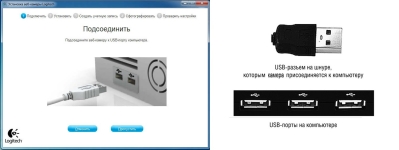
Cómo instalar y configurar una webcam a una computadora con Windows 7 para Skype: instrucciones paso a paso. ¿Dónde conectar una cámara web a una computadora donde para insertar una webcam en el procesador? Programa para conectar una webcam a computadora: descargar
El artículo le dirá cómo conectar una cámara web a una computadora.
Las computadoras portátiles y los gadgets modernos, por regla general, tienen una cámara integrada, además de todas las demás características. Se necesitan webcams no solo para implementar solo disparar, sino también a comunicarse a través de enlaces de video, por ejemplo, en Skype.

Cámara web
Pero se sabe que las computadoras normales de escritorio no poseen cámaras web, por lo que debe comprar un dispositivo similar separado y conectarlo a la PC. Es cierto que muchos usuarios no saben cómo hacer esto.
En la revisión de hoy, hablaremos sobre cómo conectar una cámara web a una computadora " Windows 7."Y personalícelo para comunicarse en Skype.
¿Cómo conectar y configurar una cámara web en una computadora que se ejecuta "Windows 7"?
¿Cómo conectar una cámara web a una computadora? ¿Qué conector debe conectarlo? ¿Cómo configurar una webcam a Skype? ¿Qué programa necesita para descargar para conectar la cámara con una computadora? Todas estas preguntas preguntan a los recién llegados los que anteriormente han tratado los gadgets.
Entonces, responderá todas estas preguntas y dará instrucciones paso a paso. Si ya tiene una webcam para PC " Windows 7."¿Qué sea lo que sea, puede conectarlo a una computadora de acuerdo con un manual general:
- Prácticamente cualquier dispositivo destinado a las computadoras se conecta a su unidad del sistema (en el panel posterior). Por lo tanto, las webcams están conectadas a través del cable USB, respectivamente, se debe presionar a cualquier conector USB de la unidad del sistema. La cámara en sí es mejor instalar en el monitor, de modo que su interlocutor pueda ver su cara para detener (cuando se sienta en la computadora, los ojos deben estar a nivel de la cámara).
- El cable de la cámara puede ser de una longitud pequeña, así que montar una cámara web en el monitor es la mejor opción. La unidad del sistema en sí debe colocarse, respectivamente, no lejos del monitor, y el cable no debe estar demasiado estirado. Como ya se mencionó, conecte el cable al conector USB. Por cierto, estos conectores pueden estar en el bloque de su sistema tanto en el panel posterior como en la parte delantera. Pero lo mejor de todo, todos los dispositivos que espera instalar y ya no toque, conecte al panel posterior (los dispositivos están conectados al frente por un corto tiempo, por ejemplo, teléfonos).

Cámara web
- Ahora, después de conectar físicamente una cámara web a una computadora, puede comenzar a instalar y controladores. Como regla general, antes de comprar una cámara web, el usuario aprende de antemano qué necesita exactamente. Eso es para qué sistema operativo y qué cámara particular necesita comprar. Junto con la cámara, el kit viene con los controladores apropiados. Después de conectar la cámara, inserte el disco en la unidad y siga las instrucciones para instalar los controladores.
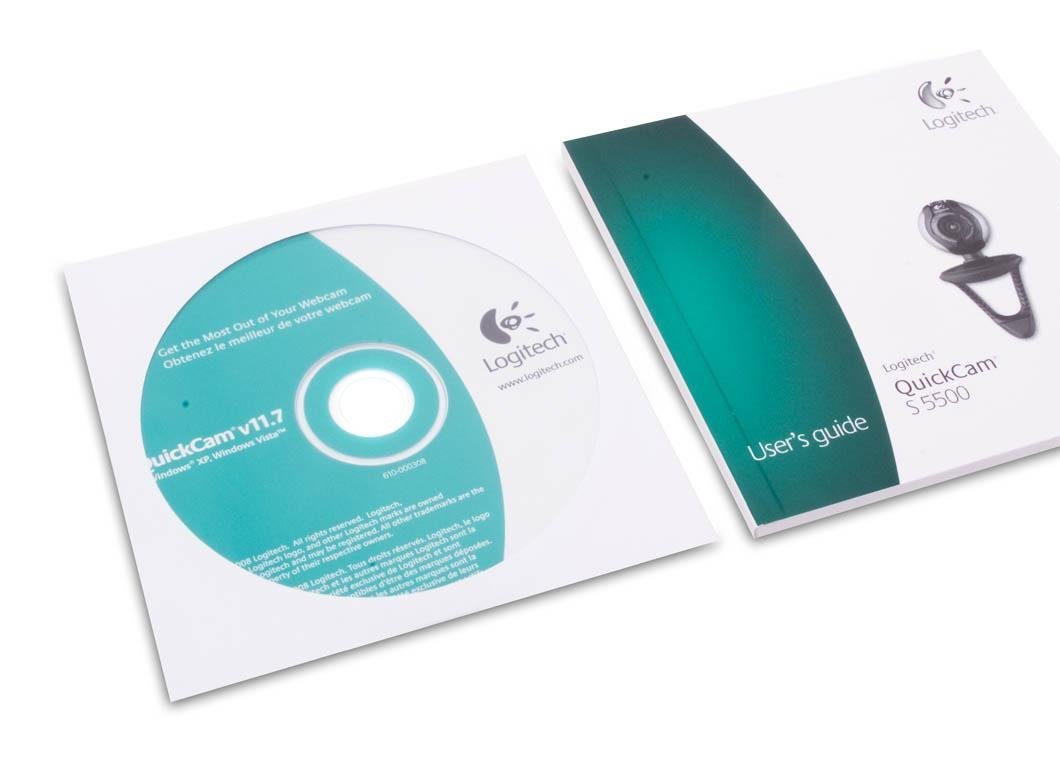
Disco de controladores en webcam
- Pero puede suceder y para que no tenga los conductores. Tal vez no compró la cámara, te lo presentaron, olvidando a los conductores más y conductores. Nada mal. Lo más importante es que sepa qué modelo de su cámara web. De esta manera, puede encontrar libremente al conductor en su cámara en Internet (principalmente gratis). Encuentre el controlador, descargue y ejecute el proceso de instalación que no diferirá de la instalación desde el disco. Por cierto, no olvides después de instalar los controladores, siempre reinicie la computadora.
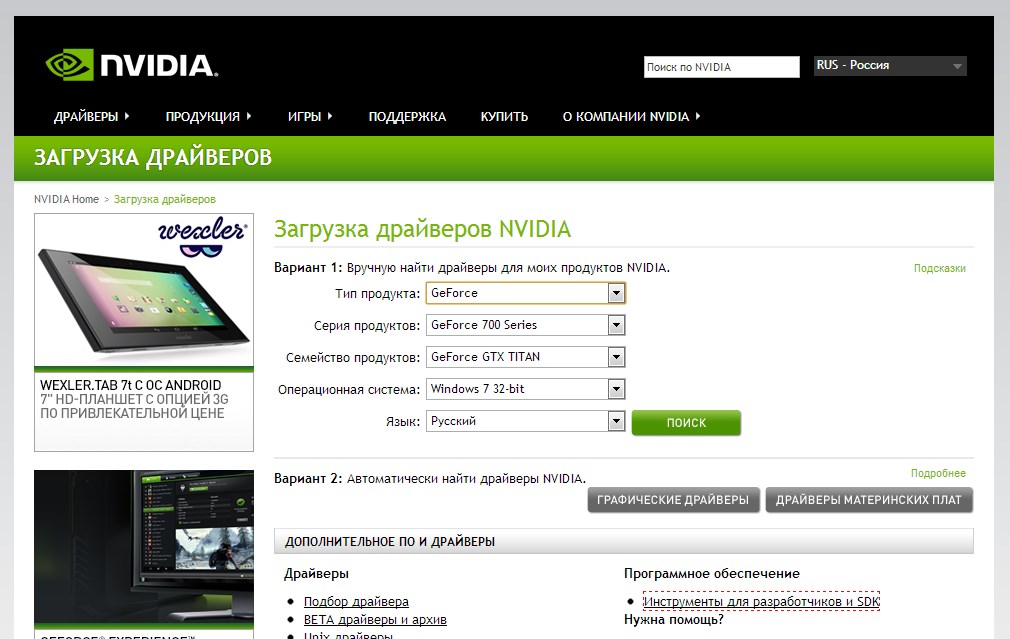
Cargando a los conductores "NVIDIA"
- Después de que hemos conectado la cámara web en el conector USB de la unidad del sistema e instalamos el controlador en él, no interferiremos ahora para configurar nuestra cámara. Es mejor hacerlo bien en Skype, por lo que, en realidad, las cámaras web están destinadas. Por cierto, en Skype hay una oportunidad para ajustar tales parámetros como el color y el brillo. Ejecutar Skype, ve a " Instrumentos»En el menú superior del programa, entonces en" Ajustes"Y en la pestaña" Mantenimiento"Ir" Ajustes de la cámara" Aquí puede configurar la cámara (por cierto, si la cámara funciona estable, entonces verá de inmediato lo que ella quita en ese momento).
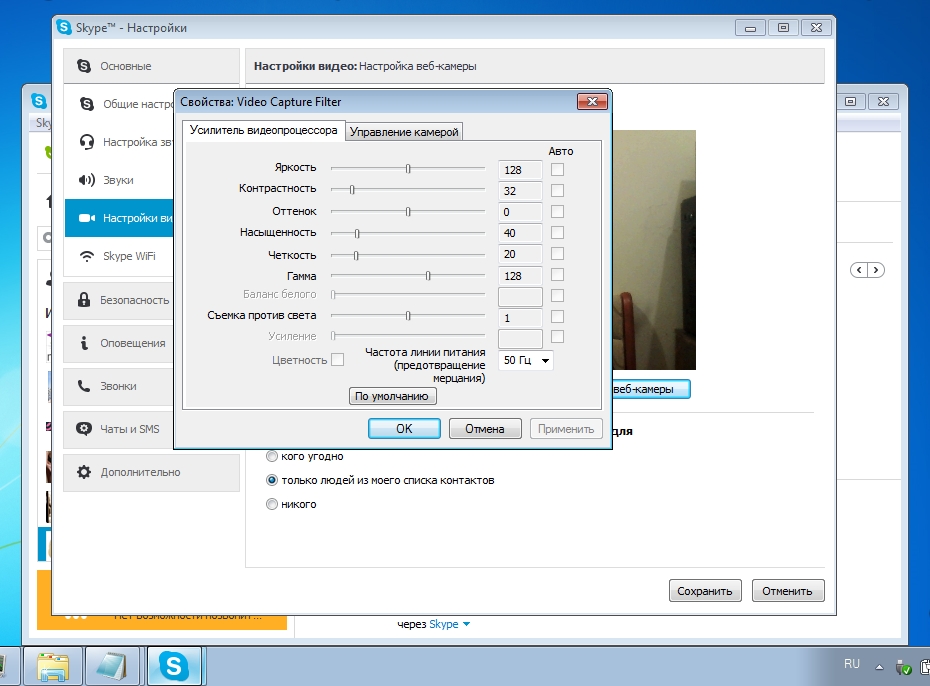
Configuración de la webcam en Skype
- Después de todas las manipulaciones con la configuración, haga clic en " Ahorrar" Eso es todo. Después de las acciones descritas por nosotros, su cámara web estará completamente lista para la comunicación en Skype. Recuerde cómo configuró la cámara web, por lo que su interlocutor y lo verá en la pantalla de su monitor.
Video: Conexión de una cámara web a una computadora
